
Geschreven door Laurence
Bijgewerkt op
11 maart 2025
·
15.09
Vergelijk de Android met de WebOS en Tizen smart platforms
Wil je een nieuwe smart tv kopen? Houd er dan rekening mee dat je per merk toegang krijgt tot een ander smart platform. Elk platform verschilt qua uiterlijk en biedt andere apps en functies. Zo hebben Android tv’s een ingebouwde Chromecast en ondersteunen Tizen tv’s de iTunes app. Het app aanbod per platform kan na verloop van tijd veranderen. Op deze pagina zetten we de belangrijkste verschillen naast elkaar.
Smart tv platforms vergelijken
Uiterlijk
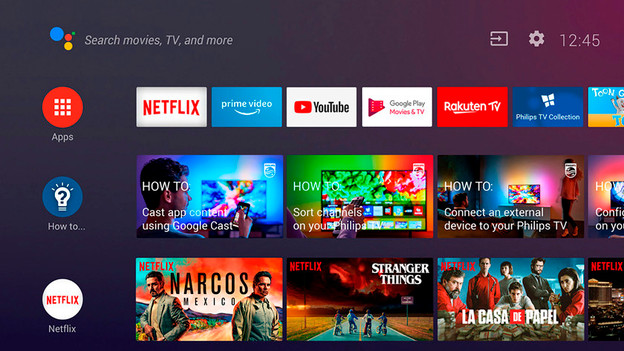
Android - schermvullend
De Android tv’s van Sony en Philips zijn qua uiterlijk bijna identiek. Het systeem is ontwikkeld door Google, waardoor je misschien elementen van de Android smartphones en tablets herkent. Het menu vult het volledige scherm. Dit betekent dat de beelden die je op dat moment bekijkt, verborgen worden. Aan de linkerkant staan de belangrijkste apps onder elkaar. Daarnaast vind je per app een rij met aanbevelingen. Via de knoppen aan de bovenkant krijg je toegang tot de instellingen en de Play Store waar je nieuwe apps downloadt.
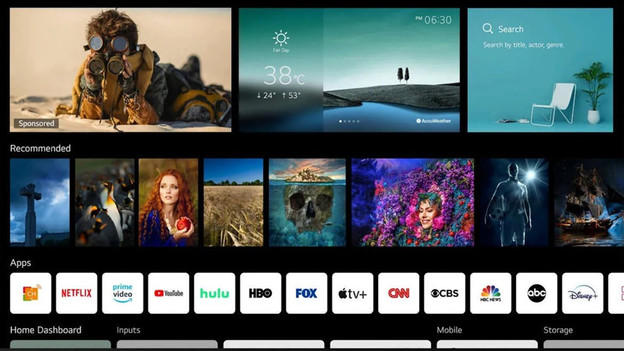
WebOS - schermvullend
Wanneer je het WebOS smart menu opent, verschijnt er een schermvullend menu. De beelden die je op dat moment bekijkt, blijven zichtbaar linksboven in het menu. Een rij vierkanten geeft je meest gebruikte apps aan. Je kunt zelf de volgorde wijzigen. Op deze manier zet je jouw favoriete apps vooraan, zodat je er sneller naartoe navigeert. Ook zie je een rij kaarten die aangeeft welke films, series en video's uit je gebruikte apps passen bij wat jij leuk vindt.
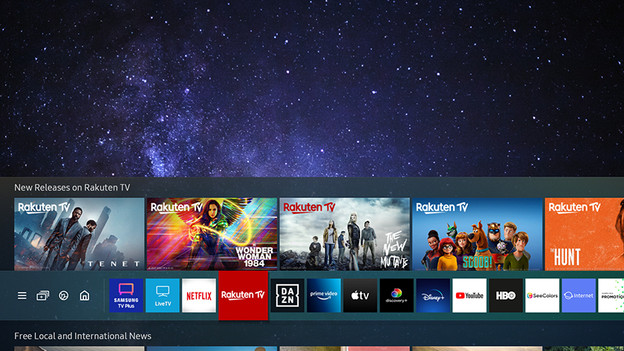
Tizen - smalle balk
Het smart menu van het Tizen besturingssysteem heet de Smart Hub. Dit menu ziet eruit als een smalle balk en vult alleen de onderkant van het scherm. Hierdoor blijven de beelden die je bekijkt deels zichtbaar. Selecteer je een app, dan zie je een nieuwe balk met aanbevelingen boven het menu. Aan de linkerkant staan de aangesloten apparaten en instellingen. Bij QLED tv’s vind je hier ook de Ambient Mode of Art Store waarmee je kunstwerken op het scherm toont.
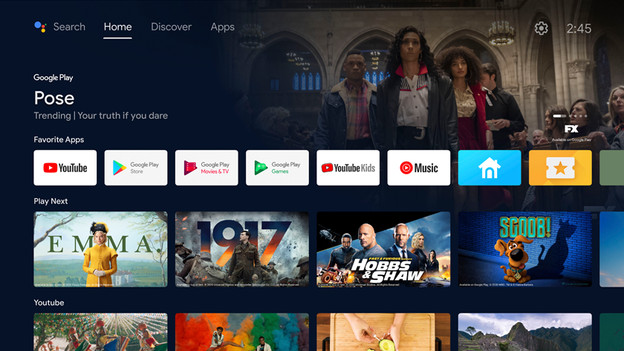
Google TV
Google TV is een smart platform dat je op nieuwere televisies van Sony vindt. Het biedt ongeveer dezelfde functies en app aanbod als Android. Het verschil met Android is dat Google TV een interface heeft waarop je gemakkelijker je favoriete content vindt. Zo hoef je niet meer in de Netflix app films of series te zoeken, maar krijg je in het beginscherm meteen suggesties voor verder kijken of films en series die je waarschijnlijk leuk vindt. Je kijkt zo met één druk op de knop je serie verder of ontdekt gemakkelijk iets nieuws.
Apps
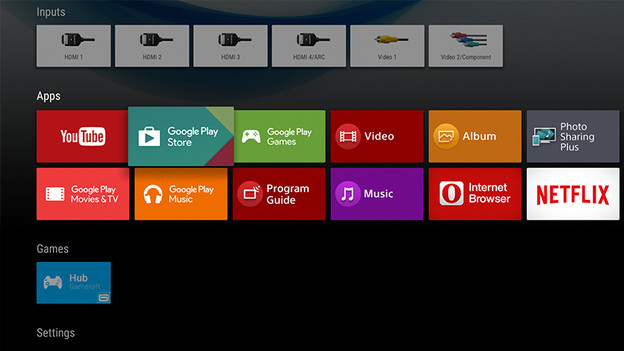
Android en Google TV - Google Play Store
Om nieuwe apps te downloaden, heb je een Google Account nodig. Hiermee krijg je toegang tot de Google Play Store. Je vindt hier een uitgebreid aanbod aan apps en games. Het app aanbod van Android is zeer groot en groeit continu.

WebOS - LG Content Store
Het voordeel van WebOS is dat je geen account nodig hebt om apps te downloaden. Na het downloaden van een app verschijnt deze automatisch in het menu. WebOS biedt een groot aanbod van apps aan. De meest populaire apps vind je ook op dit platform, zoals Netflix, Amazon Prime Video en Disney+.
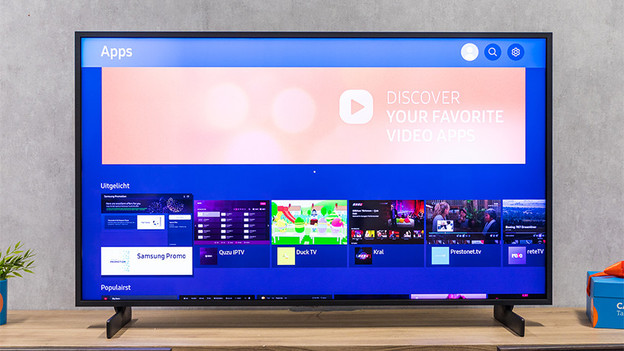
Tizen - Samsung App Store
Wanneer je apps wilt downloaden in de App Store, is een Samsung account vereist. Je vindt een groot aanbod in de App Store, waarvan Apple TV de belangrijkste recente toevoeging is. Hiermee bekijk je de films en series uit je iTunes bibliotheek.
Let op: verschil in app aanbod
Voor elk smart platform geldt dat het aanbod per land en tv kan verschillen. Ook kunnen apps na verloop van tijd verdwijnen.
Afstandsbediening

Android en Google TV - traditionele afstandsbediening
Bijna alle Sony en Philips tv’s beschikken over een traditionele afstandsbediening. Deze hebben de pijltjes- en cijfertoetsen die je waarschijnlijk gewend bent van je huidige afstandsbediening. Sommige Philips tv’s hebben een afstandsbediening met een toetsenbord aan de achterkant, waarmee je snel zoekopdrachten intikt.

WebOS - Magic Remote
Bij veel LG tv’s zit een Magic Remote in de doos. Als je hiermee naar het scherm wijst, verschijnt er een cursor op het scherm. Vervolgens selecteer je een optie door ernaar te wijzen en erop te klikken, net zoals je met een computermuis doet. Dit bespaart je veel geklik op pijltjestoetsen.

Tizen - One Remote
Bijna elke Samsung tv wordt geleverd met een One Remote. Deze afstandsbediening is net zo minimalistisch en gebruiksvriendelijk als de Smart Hub. Met de pijltjestoetsen in het midden navigeer je snel door alle opties. Je bedient hier ook alle aangesloten apparaten mee, van je Blu-ray speler tot je digitale decoder. Hierdoor wissel je niet steeds tussen verschillende afstandsbedieningen.
Spraakbediening

Android en Google TV - Google Assistant
Android tv’s beschikken over stembediening via Google Assistant. Je bedient hiermee niet alleen de tv, maar ook andere Google apparaten in je huis. Via een simpele spraakopdracht dim je het licht van je smart lampen, waarna je met een volgende opdracht een YouTube video opent. Met hetzelfde gemak vraag je wat voor weer het wordt, waarna het weerbericht op het scherm verschijnt.

WebOS - ThinQ AI
De spraakassistent van WebOS tv’s wordt ondersteund door ThinQ AI. Hoewel de uitgebreide ondersteuning hier nog niet beschikbaar is, krijg je al wel toegang tot enkele basisfuncties, zoals het inspreken van zoekopdrachten. Zo open je snel en gemakkelijk een YouTube video of een website.
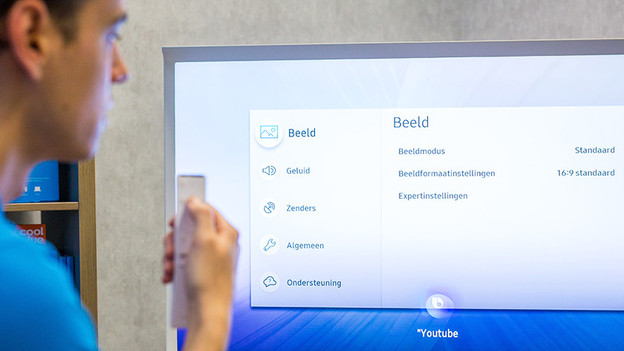
Tizen - Bixby
Samsung tv’s werken met een eigen spraakassistent, genaamd Bixby. Via een simpele spraakopdracht zet je de tv aan met je stem, regel je het volume of zoek je een YouTube video. Met hetzelfde gemak vraag je extra informatie over het weer en de tijd. Bixby is momenteel nog niet beschikbaar in het Nederlands.
Bedienen en casten via app

Android en Google TV - Chromecast
Doordat Android is ontwikkeld door Google, hebben deze tv’s een ingebouwde Chromecast. Hiermee stream je gemakkelijk content van je smartphone naar de tv. Het voordeel van casting is dat de beelden zich direct aanpassen naar het formaat van je tv. Ook doe je tijdens het casten probleemloos iets anders op je smartphone. Voor AirPlay 2 hebben momenteel alleen Sony tv's ondersteuning. Philips ondersteunt nog geen Airplay.
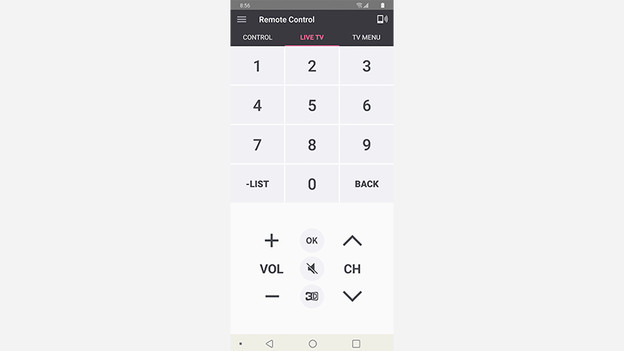
WebOS - LG TV Plus app
WebOS tv’s beschikken over de LG TV Plus app, waarmee je alle basisfuncties van een afstandsbediening krijgt. Ook selecteer je bijvoorbeeld aangesloten apparaten of apps. Via de Screen Share functie deel je de beelden van je Android of Windows apparaat met de tv. Je toont zo eenvoudig vakantievideo’s via je smartphone of tablet. Wil je van een iPhone of iPad naar de tv streamen, dan heb je een tv met AirPlay 2 nodig. Je vindt AirPlay 2 momenteel alleen terug op 2019 OLED of NanoCell tv’s.
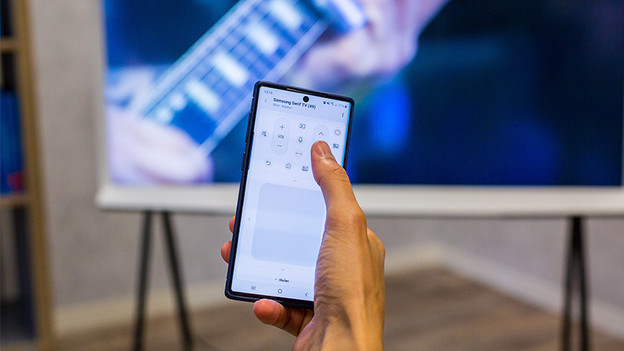
Tizen - SmartThings
Je bedient Tizen tv’s met de SmartThings app voor je smartphone of tablet. De SmartView app biedt een screen mirroring functie, waarmee je beelden van je apparaat naar de tv stuurt. In dit geval moet je de verhoudingen van de beelden zelf aanpassen naar het tv scherm. Bij sommige apps als YouTube cast je met één druk op de knop video’s naar de tv, zodat ze direct de juiste verhoudingen hebben. Via AirPlay 2 stream je beelden of muziek van een Apple apparaat naar de tv.
Vergelijk Android, WebOS en Tizen
| Android en Google TV | WebOS | Tizen (Smart Hub) | |
|---|---|---|---|
| Merk | Philips en Sony | LG | Samsung |
| Uiterlijk | Schermvullend | Schermvullend | Balk onderin het scherm |
| Account nodig voor app store | Ja | Nee | Ja |
| Belangrijkste apps | Netflix, YouTube (Kids), Spotify, Google Play Films, Videoland, Plex en Disney+ | Netflix, YouTube (Kids), Spotify, Google Play Films, Videoland, Plex, Disney+ en Apple TV (Voor tv's vanaf 2019) | Netflix, YouTube (Kids), Spotify, Google Play Films, Videoland, Plex, Apple TV en Disney+ |
| Belangrijkste ontbrekende apps | GoPlay (in België) | ||
| Afstandsbediening | Standaard | Magic Remote | One Remote |
| Spraakbesturing | Google Assistant | ThinQ AI | Bixby |
| Bediening via app | Google Home | LG TV Plus app | SmartThings |
| AirPlay 2 | Ja, op enkele Sony tv’s | Ja, op 2019 OLED en Nanocell tv’s | Ja |
| Google Cast | Ja | Ja | Nee |
Conclusie
Wanneer je een smart tv alleen gebruikt om af en toe naar YouTube of Netflix video’s te kijken, is vooral het gebruiksgemak belangrijk. Door het overzichtelijke menu en de innovatieve afstandsbedieningen hebben WebOS en Tizen hier een licht voordeel. Android is iets minder gebruiksvriendelijk voor tv’s, doordat dit platform oorspronkelijk voor smartphones ontwikkeld is. Deze tv’s hebben wel de Chromecast en Google Assistant integratie. Dit is vooral handig wanneer je de meest uitgebreide spraakassistent van het moment wilt of andere slimme apparaten met Google Assistant in huis hebt.
Artikel van Laurence
Televisie specialist.
